Mit dem MacBook ist man oftmals in öffentlichen WLan-Netzen unterwegs, die keine ausreichende Verschlüsselung einsetzen. Damit niemand den eigenen Datenstrom abhören kann, macht es Sinn, die Verbindung selbst zu verschlüsseln. Alles was man dazu benötigt, ist eine Fritz!Box, welche Zuhause für die DSL-Verbindung zuständig ist und die richtigen Einstellungen, damit ein sicherer VPN-Tunnel von unterwegs nach Hause hergestellt werden kann.
Verbindung zwischen OS X und Fritz!Box
Im vorherigen Artikel Sichere VPN-Verbindung zwischen iPhone und Fritz!Box wurde bereits erklärt, wie eine sichere Verbindung zwischen iPhone/iPad und einer Fritz!Box hergestellt werden kann und welchen Vorteil das Ganze mit sich bringt. Das Vorgehen bei der Verbindung zwischen Mac OS X und Fritz!Box ist dabei ähnlich, die notwendige Konfiguration unterscheidet sich nur marginal. Damit jeder die Einstellung selbst vornehmen kann, nachfolgend die entsprechende Fritz!Box Konfigurationsdatei sowie die notwendigen Einstellungen für OS X.
Fritz!Box Settings
Die hier veröffentlichte Konfigurationsdatei passt für aktuelle Fritz!Boxen (Affiliate-Link) von AVM. Die Datei muss nur noch auf die eignenen Anforderungen hin angepasst werden.
Dazu die Datei fritzbox_vpn_settings_fuer_osx.cfg (Download) mit einem Texteditor (z.B. TexEdit unter OS X) öffnen und bearbeiten. Eine entsprechende Anleitung ist im Dokument selbst vorhanden. Wichtig dabei ist, dass MAC_NAME_AENDERN, MAC_KEY_AENDERN und MAC_KENNWORT_AENDERN swohl in dieser Fritz!Box-Konfigurationsdatei, als auch in den später vorgenommenen Einstellungen unter OS X identisch sind. In der Konfigurationsdatei sind die Einträge oft mehrfach vorhanden. Am besten mit dem “Alles-Suchen-und-Ersetzen-Befehl” arbeiten.
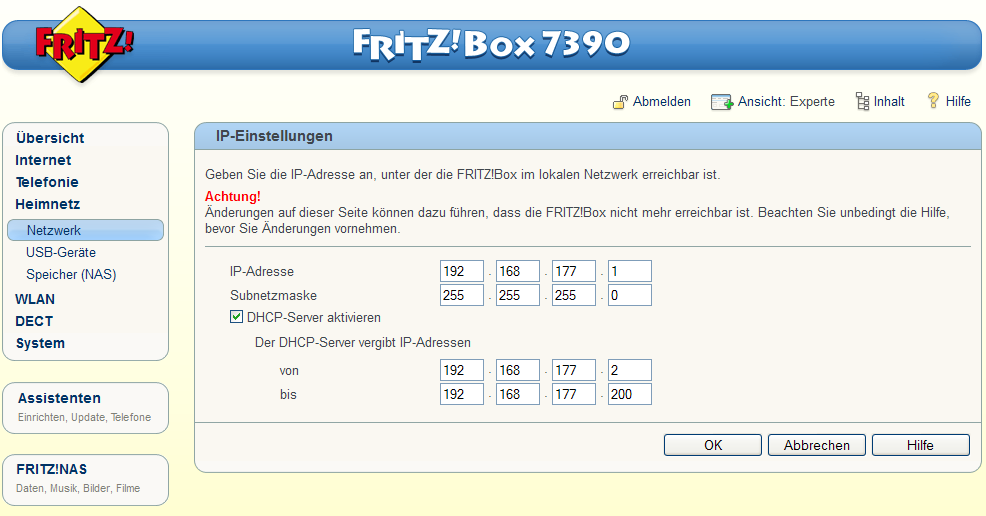
Anmerkung: Die Fritz!Box hat im Auslieferungszustand die IP 192.168.1.1 bzw. 192.168.178.1. Für den VPN-Betrieb muss diese Einstellung geändert werden. In obiger Konfigurationsdatei wird davon ausgegangen, dass die Fritz!Box auf die IP 192.168.177.1 geändert wurde und die DHCP Settings im Adressbereich 192.168.177.2 bis 192.168.177.200 liegen. Einzustellen ist dies unter fritz.box -> Heimnetz -> Netzwerkeinstellungen IP-Adressen, siehe Screenshot.
Anmerkung: Wer mehr als einem Endgerät den VPN-Zugriff ermöglichen möchte, muss diese weiteren Benutzer in die selbe cfg-Datei eintragen, da die Fritz!Box beim Einspielen einer neuen cfg-Dabei die alten Settings komplett überschreibt.
Mac OS X Settings
Unter OS X braucht man glücklicherweise kein Zusatzprogramm, die Verbindung kann mit bordeigenen Mitteln hergestellt werden. Einfach die Konfigurationsdatei osx_vpn_settings.networkConnect (Download) laden und unter OS X doppelklicken. Man gelangt direkt zu den Einstellungen der aktuellen Netzwerk-Umgebung und erhält ein neue Verbindung namens VPN (IPSEC) 2. Hier müssen nur noch die vorher gewählten Einstellungen eingetragen werden.
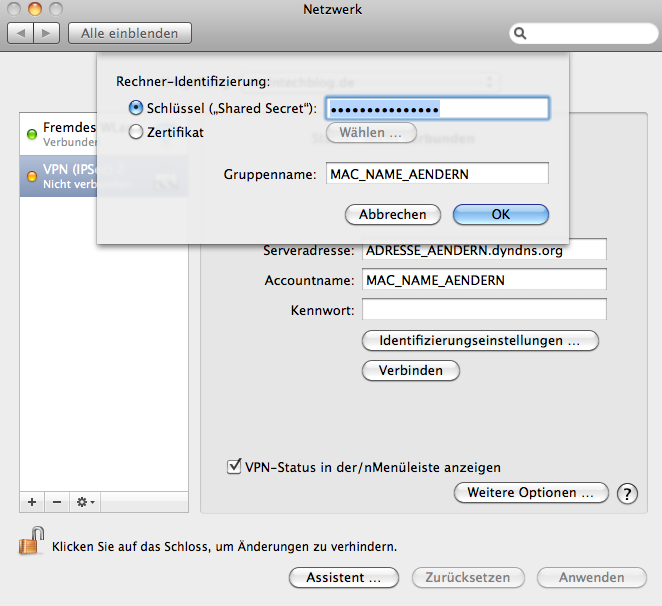
Es müssen Serveradresse (ADRESSE_AENDERN.dyndns.org), Accountname (MAC_NAME_AENDERN) und Kennwort (MAC_KENNWORT_AENDERN) angepasst werden. Für alle, die mit dyndns nichts anfangen können, hier das Howto.
Unter Identifizierungseinstellungen den vorher gewählten Schlüssel (MAC_KEY_AENDERN) sowie Gruppenname (ebenfalls MAC_NAME_AENDERN) eintragen und mit OK bestätigen. Zum Schluss noch rechts unten mit Anwenden die Einstellungen bestätigen.
Möchte man nun die sichere VPN-Verbindung herstellen, genügt ein Klick auf Verbinden sowie die Eingabe des gewählten Passworts.
Aus meinem täglichen Leben
Unterwegs lässt sich mit einem Mac ohne viel Anstrengung über Systemeinstellungen -> Netzwerk eine sichere Verbindung über das VPN-Profil herstellen. Das ist simpel und schützt die eigene Internetverbindung in ungeschützten Netzwerken in Sekundenschnelle. So lässt sich auch der einige Minuten in Anspruch nehmende Konfigurationsprozess rechtfertigen, denn von einer sicheren Verbindung kann man ab sofort immer profitieren, wenn man sich in fremden WLan-Netzen aufhält.
Mit der Fritz!Box lassen sich zudem mehrere VPN-Verbindungseinstellungen importieren und gleichzeitig aufbauen. So kann das iPhone, wie hier beschrieben, parallel zum Mac einen sicheren VPN-Tunnel zur heimischen Fritz!Box herstellen und so sicher surfen.
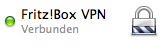

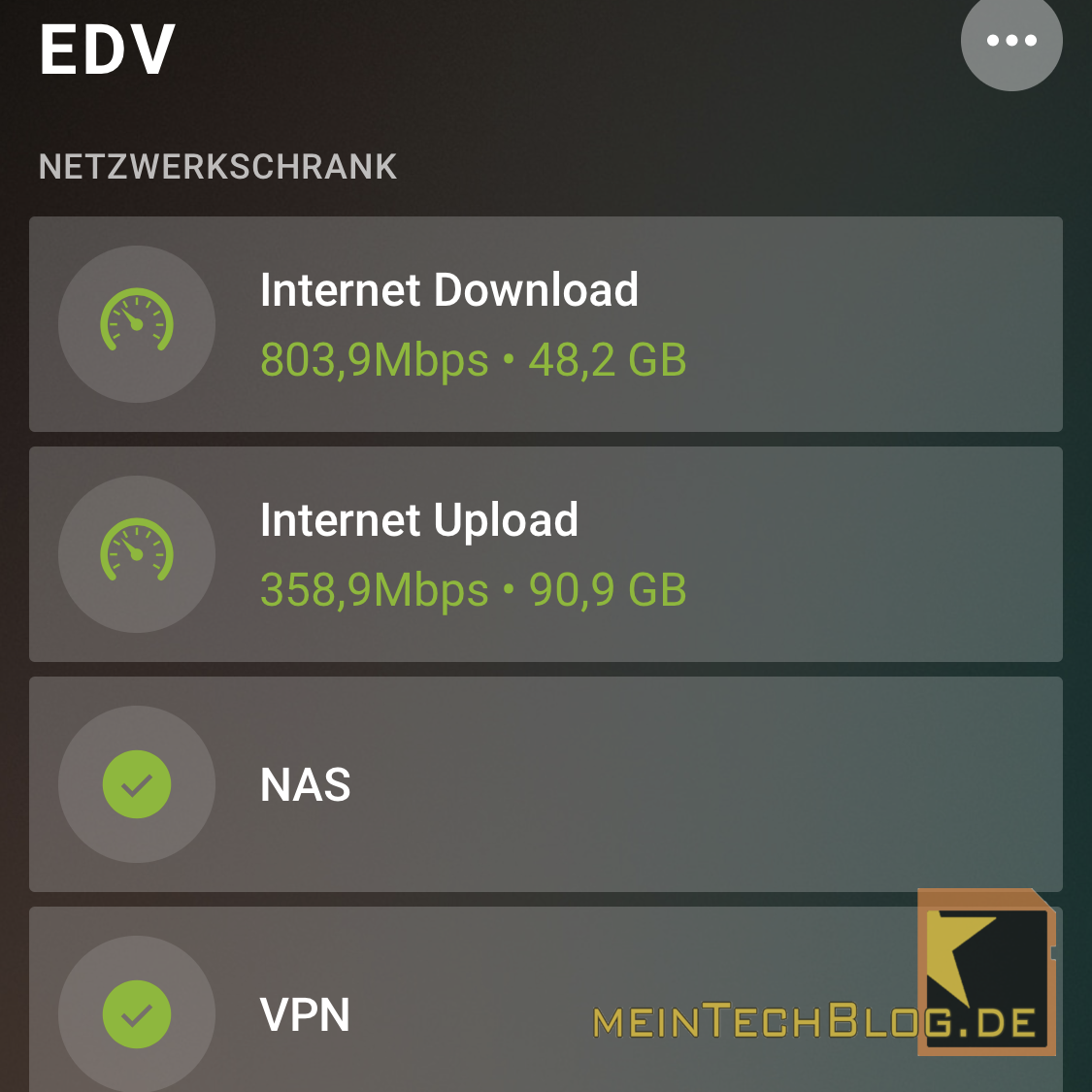
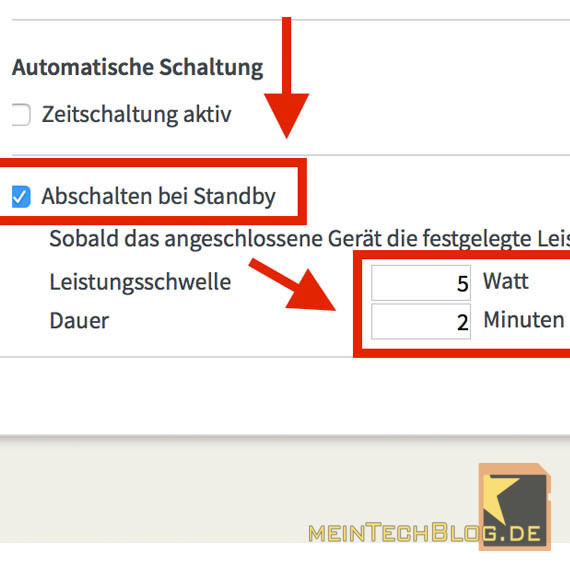

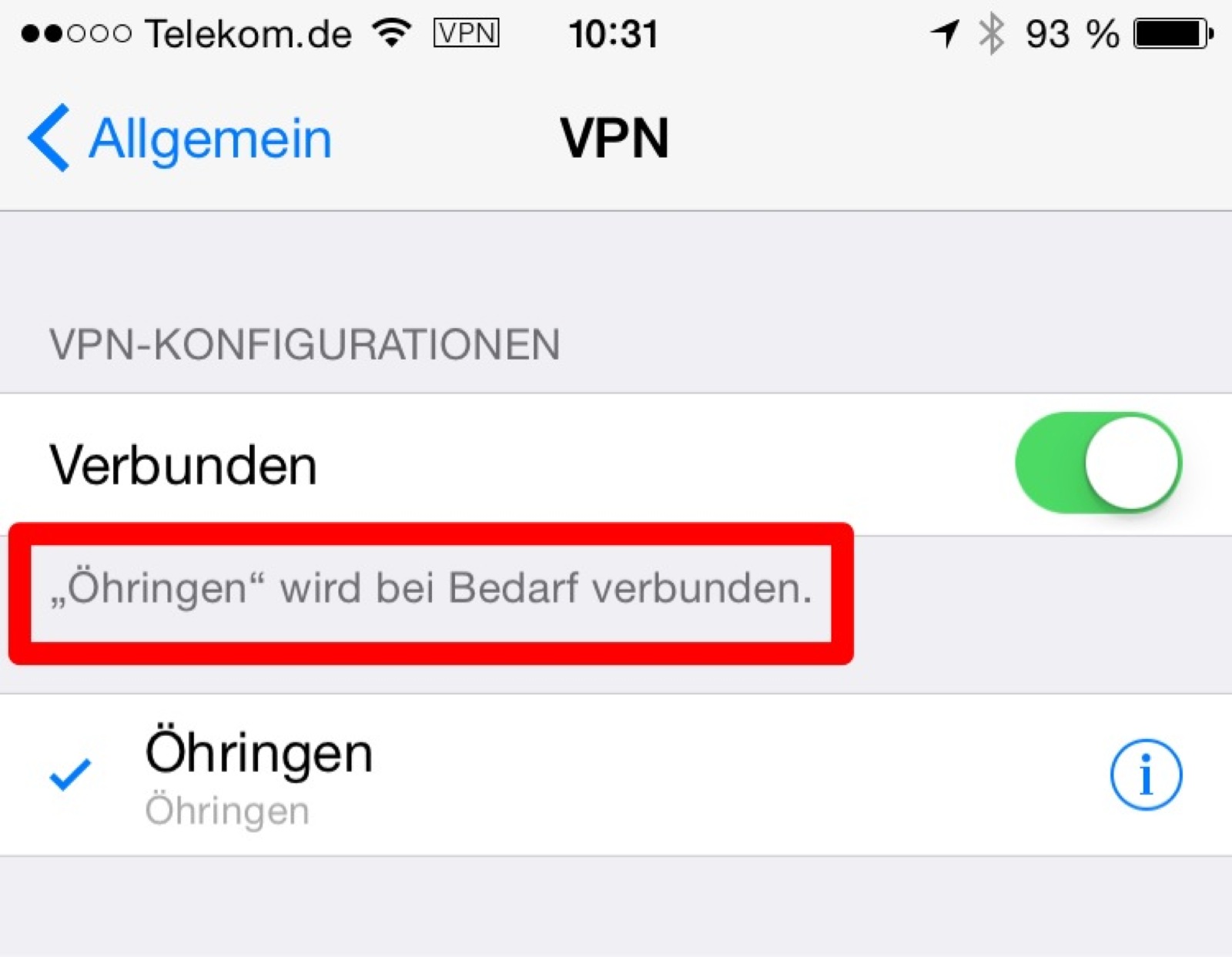
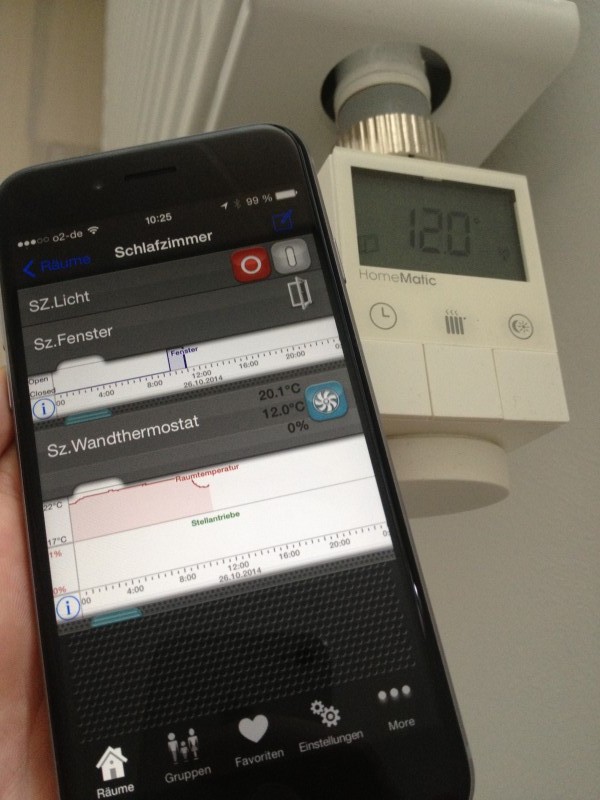
32 Kommentare
Vielen Dank für die Anleitung und Configfiles. Haben mir riesig geholfen.
dieses Tutorial hat mir als einziges unter einigen anderen geholfen. Vielen Dank dafuer. Ausschlaggebend war das Config-File fuer OSX. Dass die IP-Einstellung der FritzBox fuer den VPN geaendert werden MUSS, kann ich allerdings so nicht bestaetigen. sowohl iPhone als auch MacBook verbinden sich ueber VPN mit der FritzBox in der ausgelieferten Standardeinstellung.
Gern geschehen!
Hallo!
Mich würde auch interessieren wieso der Adressbereich zwingend geändert werden muss.
VG
Frank
Hallo,
wieso MUSS die IP-Adresse der Box geändert werden??? *.*.177.* ist nicht besser als *.*.178.* — ich müßte ja bei allen Rechnern in meinem Netz den Zugang ändern.
Grüße
Andreas
Früher hat die Fritzbox gemeckert bei der Nutzung des Adressbereichs der Werkseinstellung. Evtl. klappt die Einrichtung mittlerweile auch ohne Änderung des Adressbereichs. Wenn das jmd. bestätigen kann (bitte Kommentar schreiben), werde ich den Blogeintrag entsprechend anpassen. Danke schon mal!
Auch von mir herzlichen Dank für die Anleitung, und auch für die für den Zugriff per iPhone.
Allerdings dazu noch der Hinweis, dass die .networkConnect Datei unter OS X 10.8.2 zu einem Absturz der Systemeinstellungen führt; aber es ist ja kein Problem, die “Netzwerk”-Einstellung von Hand aufzurufen, unten links auf das “+”-Zeichen zu klicken, bei “Anschluss” den Eintrag “VPN” auszuwählen und dann bei “VPN-Typ” den Eintrag “Cisco IPSec”. Dort kann man dann die benötigten Einträge vornehmen.
Schade, manchmal sind Updates eben doch Verschlimmbesserungen… Danke für den Hinweis, der für viele Anwender sicherlich sinnvoll ist.
Mit OSX 10.8.4 habe ich es eben getestet und es funktioniert tadellos.
Moin moin,
auch von mir einen herzlichen Dank für die Anleitung. Funktioniert ausgezeichnet! Ich hab zwar keine Ahnung, wie ich wirklich sicher gehen kann, ob alles sauber über die Fritzbox läuft, aber meinen Laientest hab ich über einen Speedtest gemacht. Über die VPN-Verbindung hab ich einen Download, der in etwa dem Upload meines Kabel-100-Anschlusses entspricht – und ohne VPN etwa das zehnfache 🙂 Von daher scheint der Traffic sauber über die Fritzbox und den heimischen Anschluss geleitet zu werden… 🙂
Viele Grüße, David
Das lässt sich ganz einfach herausfinden. Erstmal ohne VPN-Verbindung von unterwegs http://www.wieistmeineip.de/ besuchen und die IP-Adresse merken. Danach per VPN verbinden und erneut die Seite besuchen. Jetzt sollte sich die IP-Adresse geändert haben, da die Verbindung jetzt über die heimische Fritzbox geroutet wird. Diese IP sollte dann identisch mit der sein, die im Webinterface der Fritzbox bei “Internet” angegeben ist.
@Jörg wieistmeineip ist ziemlich überladen da reicht auch http://ip.reloado.com zum merken der IP…
hallo
was verstehe ich unter
MAC_NAME_AENDERN
MAC_KEY_AENDERN
MAC_KENNWORT_AENDERN
danke
Die einzelnen Werte müssen durch eigene Angaben ersetzt werden, um sie zu personalisieren.
Grüße
Besten Dank für die Konfigurationsdatei und die Anleitung. Als Dyn DNS nutze ich myfritz und erhalte bei dem Versuch mich via VPN zu „Verbinden“ nun die Fehlermeldung „VPN-Verbindung – Der VPN-Server antwortet nicht. Überprüfen Sie die Serveradresse und versuchen Sie erneut, eine Verbindung herzustellen“. Als Serveradresse habe ich die “Buchstaben- und Zahlenkombination“ .myfritz.net angegeben. Die weiteren Einstellungen habe ich wie in der Anleitung stehend übernommen.
Irgendeine Idee, worin der Fehler liegen könnte?
Gelingt denn schon mal die Verbindung von extern auf das Webinterface der Fritzbox per myfritz-Adresse? Falls ja würde ich empfehlen die Config-Datei nochmal neu herunterzuladen und Schritt für Schritt die Werte anzupassen. Bei mir funktioniert der Zugriff per VPN seit geraumer Zeit ohne jegliche Probleme.
Grüße
Jörg
Danke für das Feedback. Bin ein weiteres Mal sämtliche Schritte durchgegangen und nun funktioniert es. Perfekt!
Super!
Ich hatte das Problem, dass ich den Gruppennamen vergessen hatte. Darafhin erschien die Fehlermeldung VPN Server antwortet nicht, was mich kurz auf die falsche Fährt gelotst hat, bis ich nochmal alles eingegeben habe. Vielleicht kann das jemandem ein paar Schritte ersparen.
DANKE!
Eine der untersten Zeilen war das entscheidende! Im Feld accesslist hatte mir die Fritz!Software zwei IP-Bereiche eingetragen. In Deiner Datei ist es nur einer und es geht alles.
Hallo Jörg,
danke für deine Anleiung. Mein MacBook schreibt verbunden aber ich kann weder meine Geräte im Heimnetz aufrufen noch eine Internetseite. Wo dran kann das liegen ?
Gruß
Kai
Was zeigt denn der Verbindungsstatus der Fritzbox unter http://fritz.box/internet/vpn.lua?sid=1f94ddc8fe8dad16& an? Wird eine IP zugewiesen und ist diese im richtigen IP-Bereich?
Hi,
super Anleitung. Das einzige was mir nicht gefällt, ist, dass der gesamte Traffic durch den Tunnel geleitet wird. Gibt es denn eine einfache Möglichkeit mit IPSec nur den Traffic der für das verbundene Heimnetzwerk gedacht ist da durch zu schicken und sonst die normale Default-Route (=aktuelles Netzwerk) zu nutzen?
Hi Ingo,
ich wollte genau das erreichen, dass der gesamte “Internet”-Traffic über den Tunnel läuft. Dazu musste ich auch die Standard-Config anpassen. Das ist jetzt leider echt schon ewig her… Ich glaube es hatte mit der Zeile
accesslist = “permit ip any 192.168.177.202 255.255.255.255”;
zu tun… Diese müsste wieder geändert werden in
accesslist = “permit ip 0.0.0.0 0.0.0.0 192.168.177.202 255.255.255.255”;
damit die Internetverbindung nicht über den Tunnel läuft (ohne Gewähr). Am besten mal testen und berichten.
Grüße
Jörg
Hi, also mit:
accesslist = “permit ip 0.0.0.0 0.0.0.0 192.168.178.220 255.255.255.255”;
(meine IP ist die .220) klappt es so das ich endlich ohne manuellen Ns-Eintrag Traffic geroutet bekomme, aber aller Traffic läuft über die Fritzbox – bedeutet: Auch alles was lokal im aktuellen Firmennetzwerk ist krieg ich nicht mehr.
Ich hatte irgendwo gelesen das 0.0.0.0 0.0.0.0 quasi das gleiche bedeutet wie “any”, von daher hatte ich das schon befürchtet.
More Ideas? 🙁
PS: Mac scheint hier irgendwie eine Default-Route für das VPN anzulegen die dann wichtiger ist als die sonstig existierende Route und damit läuft alles irgendwie drüber.
Bei IPSec-Verbindungen kann man beim Mac ja nicht angeben das nicht alles drüber laufen soll 🙁
Hi,
dieses Default-Routen Thema mit der Fritzbox ist echt ein Gräuel…
Hat irgendwer ne Idee dazu?
Normalerweise kann man sich ja per /etc/ppp/ip-up ganz gut per Script behelfen, um die Routen anzupassen. Allerdings scheint es, dass bei dem Fritzbox-Problem gar kein Aufruf erfolgt…
Any Ideas?
Hi…
Hab das alles so eingerichtet, aber es klappt nicht. bekomme trotzdem Fehler, dass der Server nicht zu erreichen ist. hab es mit dyndns und mit myfritz probiert.
wenn ich mit dem Laptop in einem GastWlan verbunden bin und möchte VPN aktivieren, bekomme ich eine Fehlermeldung.
Mit iphone klappt es wenn ich im normalen 3G oder 4G netz bin. aber wenn ich am iphone Hotspot aktiviere und ich mich dem Laptop dann mit dem iphone verbinde um online zu gehen und dann VPN aktiviere klappt es auf dem iphone nicht mehr und auf dem MAC sowieso nicht…
Hi meine Fritzbox hat die Adresse 1.250 und da bekomme ich auch die Meldung auf dem MAC der Server antwortet nicht – von einem Windows PS würde die VPN Verbindung allerdings gehen ?????
Gruss Mike